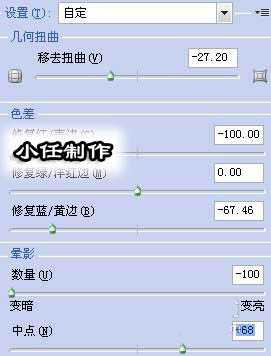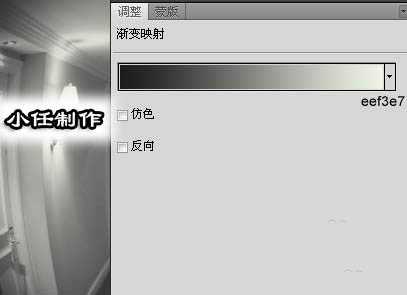PS怎么给图片制作监控录像效果?
(编辑:jimmy 日期: 2024/12/23 浏览:2)
教程学习如何用Photoshop制作非常逼真的安防摄像头效果,很容易实现,主要使用了一些滤镜 调整层以及自定义图案命令。效果如如下:
- 软件名称:
- Adobe Photoshop 8.0 中文完整绿色版
- 软件大小:
- 150.1MB
- 更新时间:
- 2015-11-04立即下载
1、首先打开屋子图片。
2、复制一层,滤镜>镜头校正。
效果图如下:
3、添加渐变映射调整层。
4、建新层填充白色,滤镜>渲染>云彩。
5、滤镜>像素化>铜版雕刻,类型选择精细点。图层模式改为柔光,不透明度20%。
6、、下面我们自定义图案,新建文档4x4像素,背景透明,做一矩形选区填充白色,编辑>定义图案。回到原文档,新建图案调整层,选择刚才定义的图案,图层模式柔光,不透明度50%,这就是扫描线效果。
7、添加色相/饱和度调整层为扫描线加点绿色,形成剪贴蒙版。
8、输入一些像素字体文字,添加装饰图形,如果嫌亮,可以添加曲线调整层加暗图像,最终效果如下。
相关推荐:
PS图片怎么制作黑白影印效果?
ps怎么设计黑白人像双重曝光效果?
PS怎么将图片的单个图层设置为黑白色?